Jak platit někoho s Apple Pay
Jablko Apple Platit Hrdina / / March 24, 2020
Poslední aktualizace dne
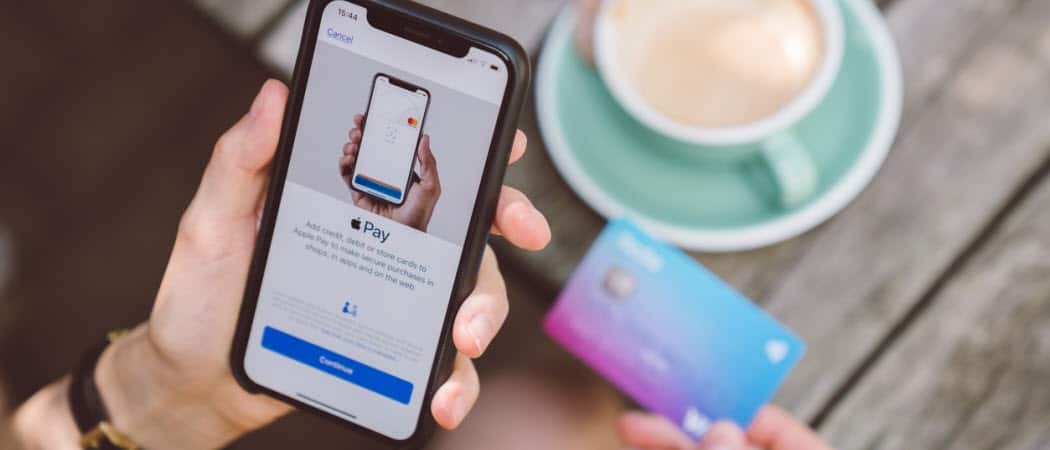
Pokud jste vlastníkem zařízení Apple, je užitečným nástrojem použití Apple Pay k placení jednotlivců. Zde je návod, jak někomu poslat peníze pomocí Apple Pay.
S Apple Pay můžete nakupovat online (prostřednictvím webu a podporovaných aplikací) i ve fyzických maloobchodních prodejnách pomocí podporovaných zařízení Apple, včetně iPhone, iPad, Apple Watch a Mac. Existuje několik způsobů, jak toho dosáhnout, což jsme zaznamenali v a samostatný příspěvek. V tomto článku se naučíte, jak platit jednotlivcům, například rodinným příslušníkům nebo přátelům, obchodním partnerům apod.
Co je Apple Pay?
Apple Pay, který byl poprvé představen v roce 2014, je mobilní platba a služba digitální peněženky od společnosti Apple. Apple Pay, původně dostupný pouze ve Spojených státech, je nyní k dispozici po celém světě, i když podpora se v jednotlivých zemích liší.
V zařízeních iPhone, iPad a Apple Watch můžete pomocí Apple Pay nakupovat osobně, prostřednictvím aplikací nebo prostřednictvím webu. V obchodech dochází k transakcím prostřednictvím bezkontaktního terminálu prodejního místa spojeného s dvoufaktorovou autentizací. Chcete-li dokončit transakci, musíte kromě svého zařízení zadat také své Touch ID, Face ID, PIN nebo přístupový kód. Stejné zabezpečení chrání nákupy online, včetně nákupů prostřednictvím webových prohlížečů.
Odesílání peněz jiným uživatelům Apple Pay
Pro platby mezi osobami můžete použít aplikaci Zprávy v iPhone, iPad nebo Apple Watch.
Na iPhone nebo iPad
- Klepněte na ikonu Zprávy aplikace na vašem mobilním zařízení.
- Začněte a nová konverzace nebo vyberte existující.
- Vyber Tlačítko Apple Pay. Pokud ji nevidíte, klepněte na ikonu Tlačítko aplikace ve spodní části obrazovky zprávy a poté vyberte tlačítko Apple Pay.
- Vyber částka k odeslání. Klepněte na Zobrazit klávesnici, Pokud je potřeba.
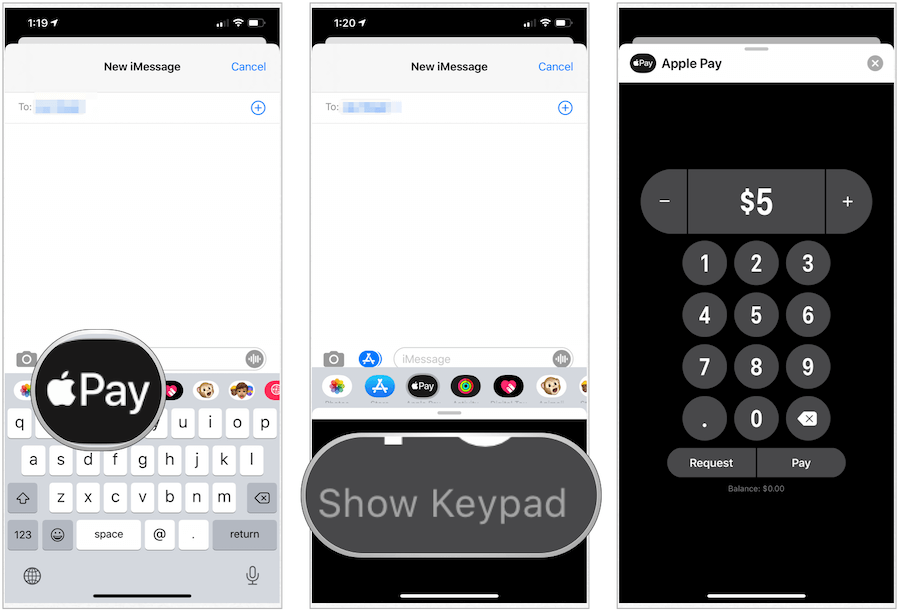
Pokračovat:
- Klepněte na Platit.
- Přidat komentář.
- Vyber Šipka nahoru.
- Pokud je to možné, změňte svůj způsob platby.
- Potvrďte platbu pomocí ID obličeje, Klepněte na IDnebo vaše přístupový kód.
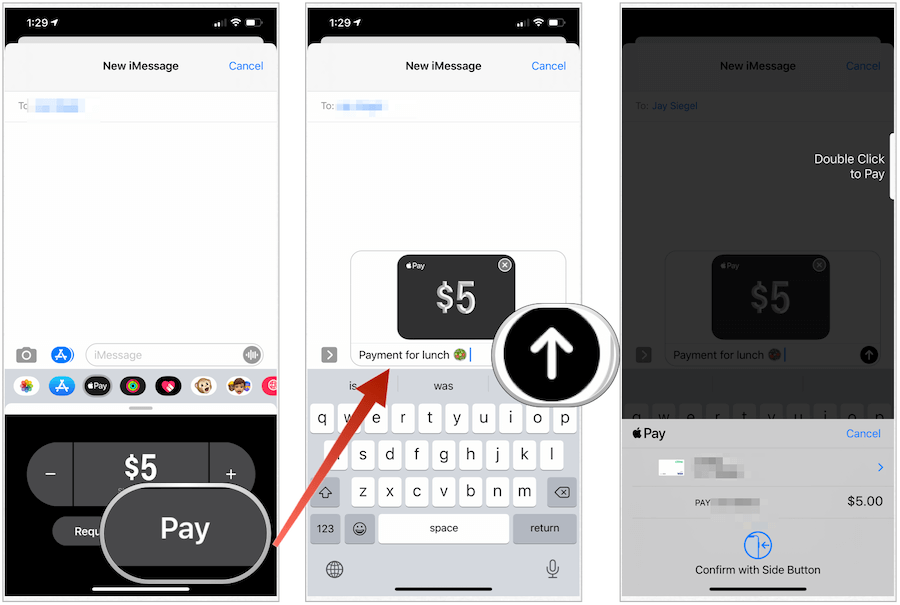
Zrušení platby
Když odešlete platbu prostřednictvím aplikace Zprávy, musí ji příjemce přijmout. Do té doby můžete platbu v případě potřeby zrušit.
Zrušení stávající platby:
- Klepněte na ikonu Zprávy aplikace na vašem mobilním zařízení.
- Vyber Způsob platby na konverzaci
- Klepněte na Způsob platby v části Poslední transakce v aplikaci Peněženka.
- Vybrat Způsob platby znovu.
- Vybrat Zrušit platbu.
Pokud nevidíte Storno platby, daná osoba již platbu přijala. Vrácení peněz může trvat jeden až tři pracovní dny, v závislosti na vydavateli banky nebo karty.
Na Apple Watch
Provedení platby někomu z vašeho nositelného zařízení:
- Otevři Zprávy aplikace.
- Začněte a nová konverzace nebo klepněte na existující.
- Přejděte dolů a klepněte na ikonu Tlačítko Apple Pay.
- Vybrat částka k odeslání.
- Klepněte na Platit.
- Zkontrolujte nebo zrušte platbu. Přejděte dolů a vyberte jiný způsob platby.
- Poklepejte na ikonu boční tlačítko poslat peníze.
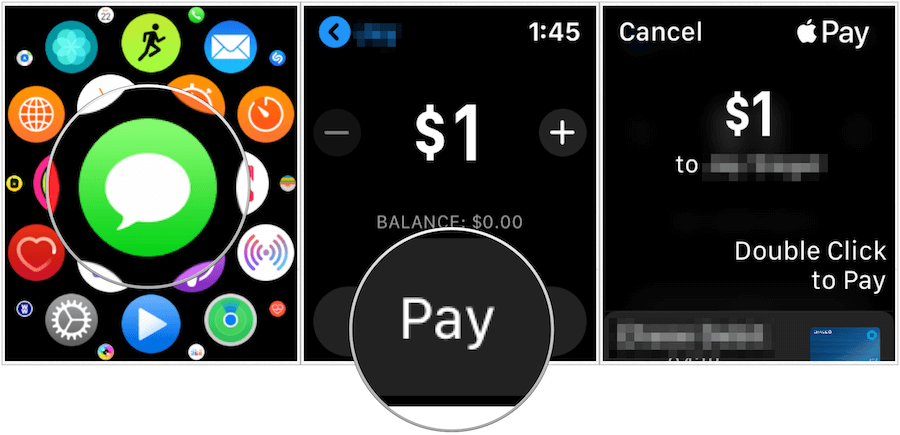
Vyžádání peněz jiným uživatelům Apple Pay
Pokud od někoho očekáváte peníze, můžete odeslat požadavek prostřednictvím svého mobilního zařízení nebo Apple Watch.
- Klepněte na ikonu Zprávy aplikace na vašem mobilním zařízení.
- Začněte a nová konverzace nebo vyberte existující.
- Vyber Tlačítko Apple Pay. Pokud ji nevidíte, klepněte na ikonu Tlačítko aplikace ve spodní části obrazovky zprávy a poté vyberte tlačítko Apple Pay.
- Vyber částka na vyžádání. Klepněte na Zobrazit klávesnici, Pokud je potřeba.
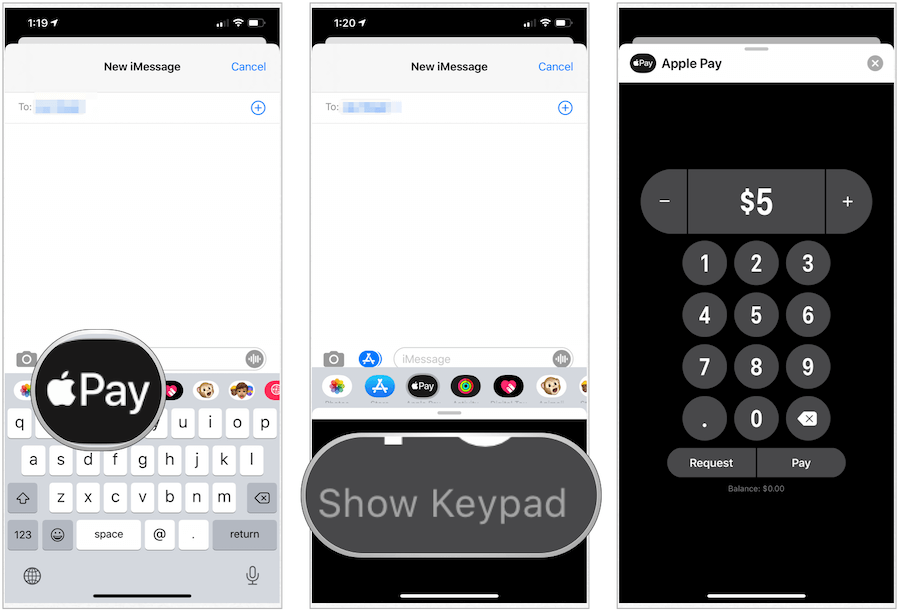
Další:
- Klepněte na Žádost.
- Přidat komentář.
- Vyber Šipka nahoru.
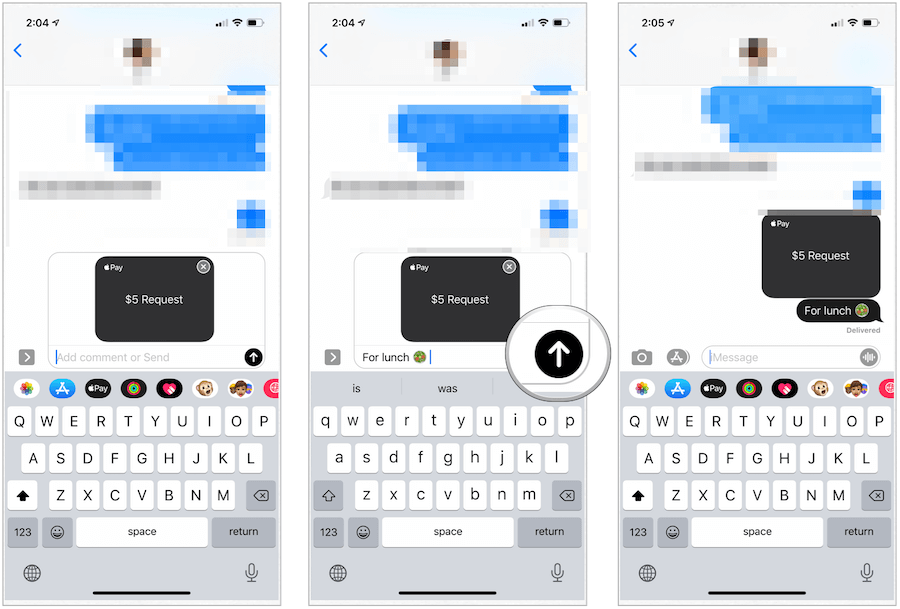
Dobrý den, Siri
Můžete také použít Apple Pay se Siri na iPhone nebo Apple Watch. Můžete například říct: „Ahoj Siri, pošlete Jayi $ 1.“ Proces dokončete podle pokynů.
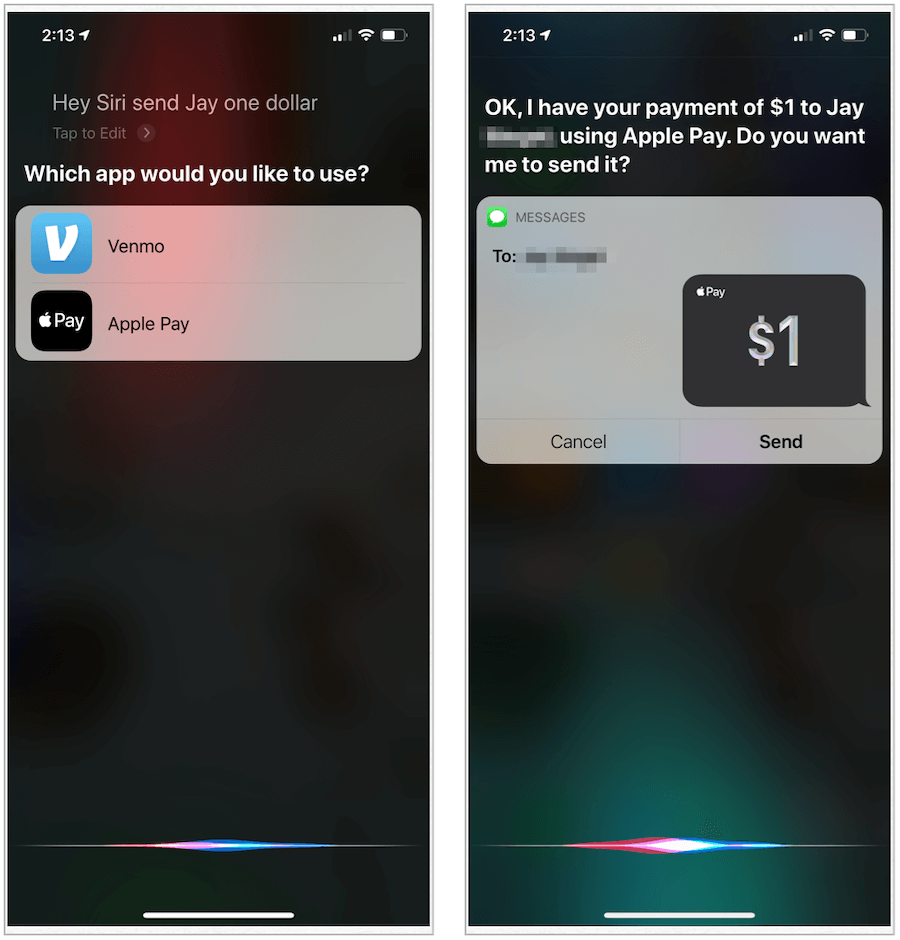
aBetter stále můžete provádět platby na různých zařízeních, včetně iPhone, iPad a Apple Watch.
